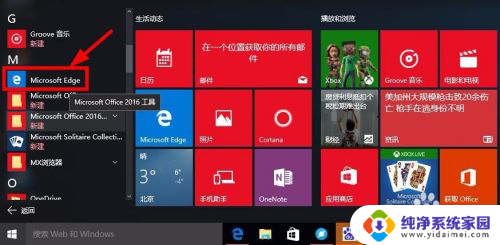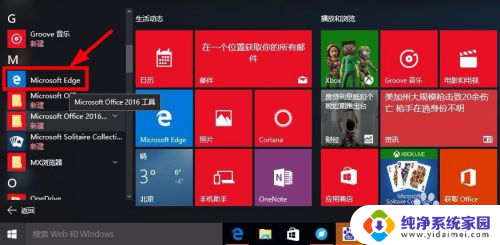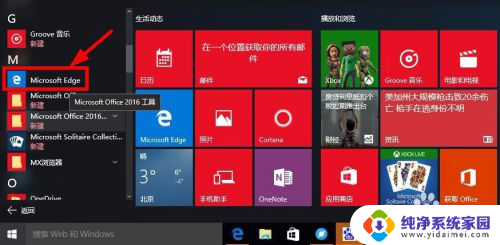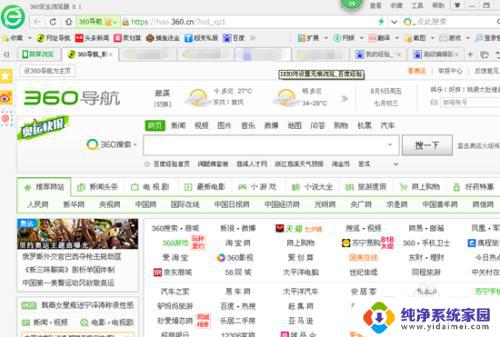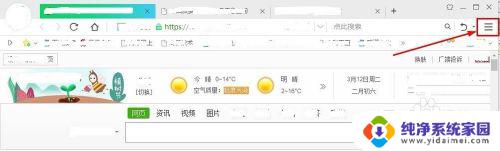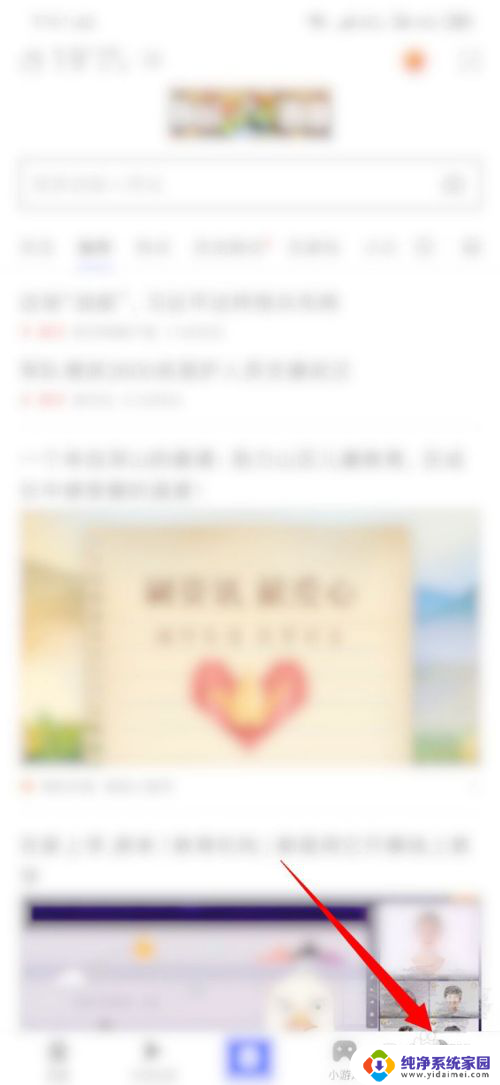电脑无痕浏览如何设置 怎么在Microsoft Edge浏览器中浏览隐私保护网页
如今随着互联网的普及和信息技术的发展,我们在日常生活中越来越多地依赖于电脑和互联网,随之而来的隐私泄露和个人信息被滥用的问题也越来越突出。为了更好地保护个人隐私,许多人开始关注电脑无痕浏览的设置。在这其中Microsoft Edge浏览器作为一款备受青睐的浏览器之一,具备了一系列隐私保护的功能,为用户提供了更安全、更私密的上网体验。接下来我们就来了解一下在Microsoft Edge浏览器中如何设置电脑无痕浏览,以及浏览隐私保护网页的方法。
方法如下:
1.首先打开电脑的Microsoft Edge浏览器,开始菜单-所有应用-Microsoft Edge。
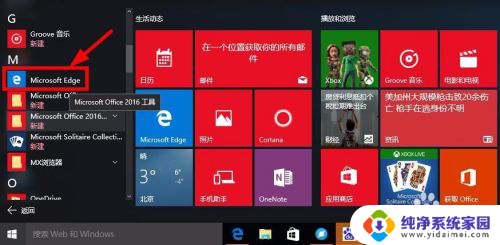
2.打开Microsoft Edge浏览器以后,点击界面右上角的更多操作按钮。
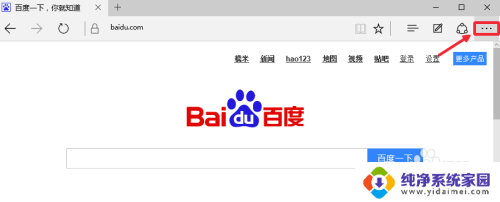
3.然后选择界面中的新inPrivate窗口【无痕浏览】点击打开。
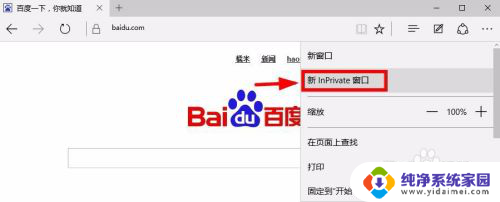
4.然后这里我们输入浏览的网址或者你要查找的内容,搜索。
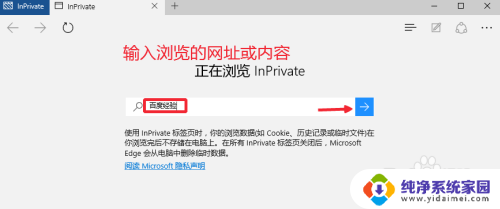
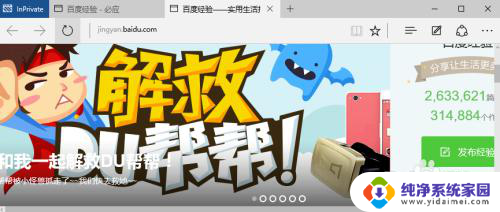
5.当自己浏览结束以后,关闭现在的inPrivate浏览窗口。然后我们点击浏览器中的中心图标打开,如图所示。
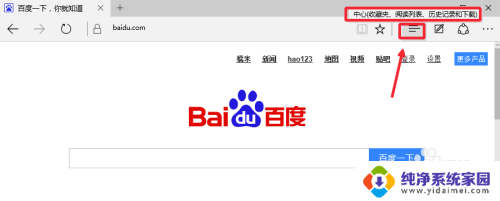
6.大家可以看到中心里面的历史纪录,刚才你无痕浏览的不会显示。也就是说你关闭Microsoft Edge浏览器以后,你的浏览记录不会被保留。会自动删除。
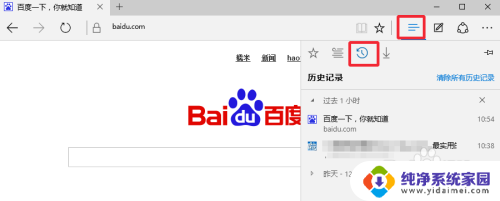
以上就是电脑无痕浏览如何设置的全部内容,如果遇到这种情况,你可以按照以上操作进行解决,非常简单快速。